公開日:2024-12-01
この記事は Customine Advent Calendar 2024 1日目の記事です。
オススメの「やること」など無いっ!
早いものでカスタマインの販売に携わるようになって5年半が経ちました。その間、数多くのお客さん、パートナーさんに様々な場面でカスタマインを紹介させていただきました。実際に商談をさせていただいた方でも数100名、ウェビナーなど一方的にお話をさせていただいた方も含めるとおそらく1,000 人以上の方にカスタマインをご紹介してきたかと思います。
カスタマインの商談やウェビナーにおいて、「よく使われる『やること』ってなんですか?」であったり「オススメの『やること』を教えて下さい」などと言われることが多くあります。
前後の文脈にも依りますが、このご質問に対して私が真っ向から「◯◯(やること名)」です、とお答えすることはほとんどありません。
というのも、統計を取ったわけではないのですが使われる頻度だけで考えると、よく使われる「やること」はおそらく「フィールドに値をセットする」「タブグループにタブを追加する」「フィールドやグループを非表示にする」あたりになるんじゃないかな?と思います。
(よく使い込んでいただいている方であればこれは想像つくのでは?と思います)
でも質問者の方の知りたい答えってこういうことではないはずなんですよね。質問者の方が知りたいのは「自分にとって役に立つ機能を知りたい」ことなので、そこで「フィールドに値をセットする」を紹介されても全然ピンとこないと思いますし、「それだったらカスタマインじゃなくてもいいじゃん」と思われてしまいます。
そのため、私がお答えするときは「IT に不慣れな方が kintone を使いこなせない」ということで困っているのであれば入力を補助する類のカスタマイズ(例:ドロップダウン絞り込み)、「いろんなアプリに入力するのが面倒くさい」という課題であればアプリ間連携に関連するカスタマイズ(参考:レコードを追加/更新するときに利用する「やること」の選び方)、というように皆さんの課題感によってオススメするものが異なることをお伝えしています。
のっけから「聞かれたことに素直に答えない面倒くさいやつだな」って思った方、正解です!でも、これはカスタマインを使うことのメリットを正しく理解していただいて、より使いこなしていただきたいという想いからなので許してくださいね。
オススメは「条件」の使いこなし
もう1つのお答えとして「『やること』ではなく『条件』に注目してください」というお話をさせていただくことが数多くあります。
実際、カスタマインを初めて知った方は「やることがたくさんあって凄いね」と言ってくださることが多いのですが(それ自体ももちろんありがたいことです)、使いこなしている方ほど「細かく条件を設定できるところがいいよね」と褒めていただく割合が多くなります。
しかし、「条件」の良さは初めてカスタマインを知った段階では気づきづらいポイントだと思いますので、改めて触れてみたいと思います。
カスタマインにおける「条件」とは
カスタマインにおける「条件」は厳密にいうと「条件」と「追加条件」に分けられます。
違いがわかりづらいとは思いますが、私が初めての方にお伝えするときには
条件:ユーザーがどんな操作をしたときに実行したいか
追加条件:実行するための条件。Excelなどで if を使って書くような内容
だとお伝えすると理解していただけることが多いです。
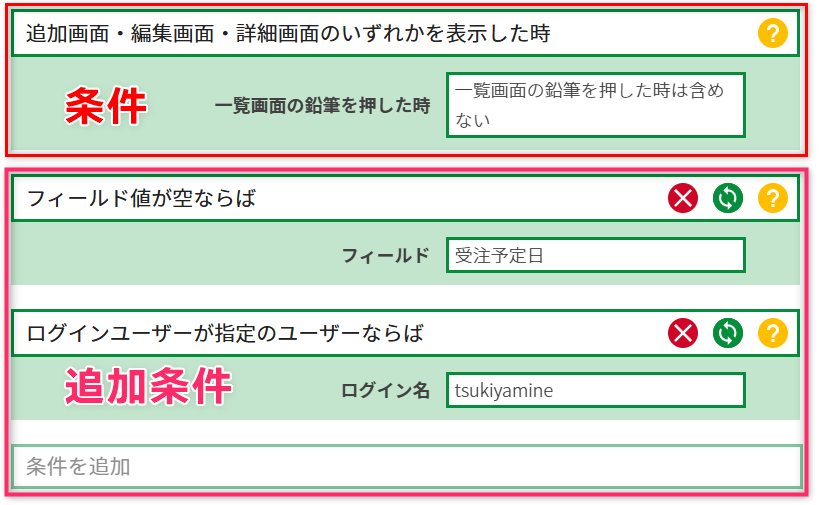
では、早速オススメの「条件」(ご紹介するほとんどが「追加条件」です)と使用例を紹介していきます。
「現在の画面がスマートフォン版ならば」(追加条件)
最初のオススメは「現在の画面がスマートフォン版ならば」です。
条件名そのままなのですが、スマートフォンから kintone を開いた時に動きを変えたいときに使うものです。そう言われただけでは利用シーンがイメージしづらいかもしれませんので、実際の画面で見ていただきましょう。
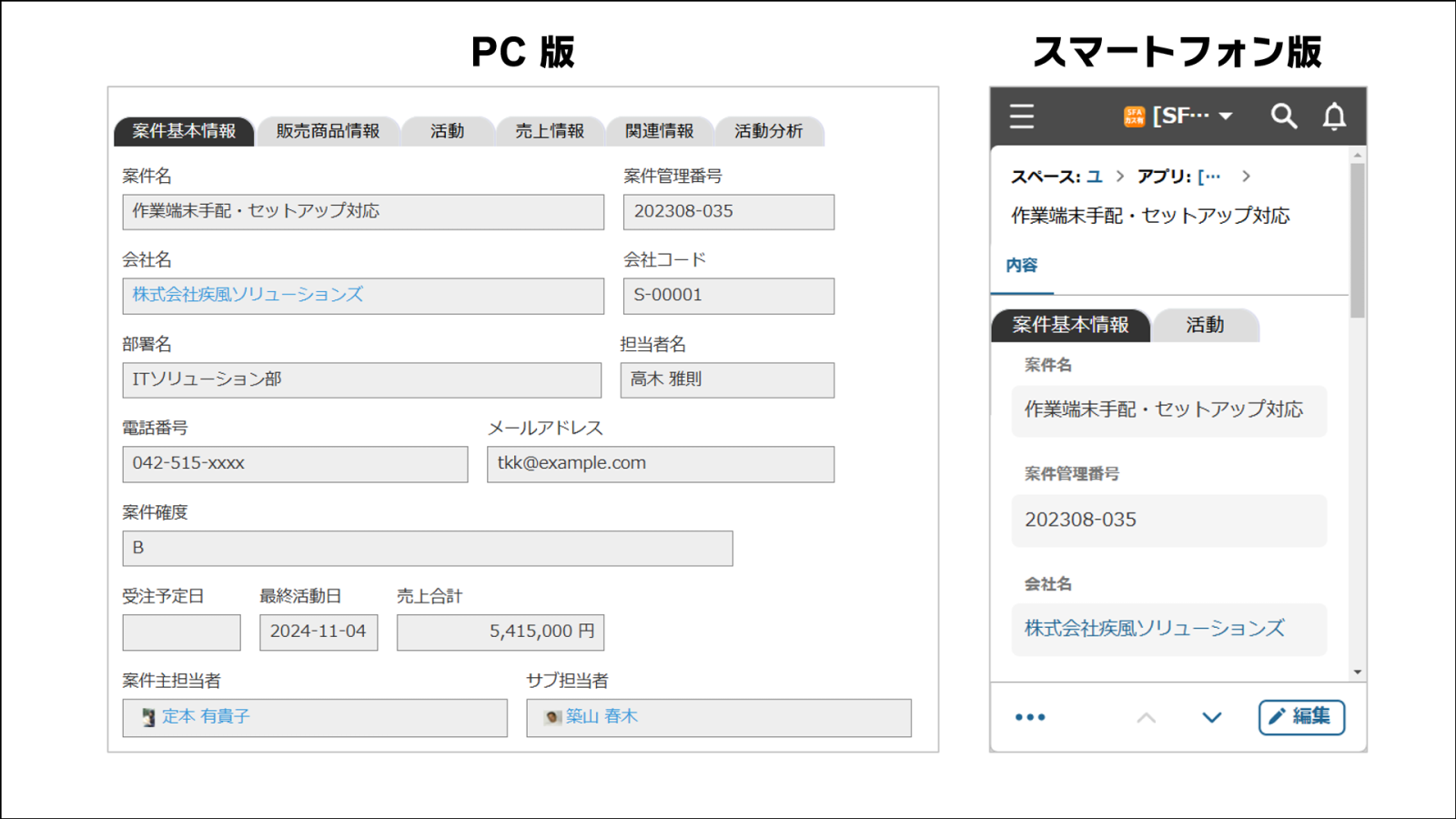
これはタブ表示の設定をしたアプリを PC版画面、スマートフォン版画面で見比べたものです。PC 版画面では 6個のタブが表示されていますが、スマートフォン版画面だと「案件基本情報」「活動」の2つのタブしか表示されていないのがおわかりいただけるかと思います。
「kintone はスマホ画面が使いづらい」と言われることが多いのですが、その理由として「情報量が多すぎる」、「スクロールに手間がかかる」ことが挙げられます。kintone アプリはほとんどのケースで PC版利用を想定して作られるため、スマートフォン使用時には必ずしもすべてのフィールドが必要とは限りません。
そこで、上記のようにスマートフォンで作業するときには必要ないタブを隠してあげることで目的の情報に素早くたどり着くことができるようになります。参考までに、このカスタマイズは以下のようなイメージです。「現在の画面がスマートフォン版ならば」が登場するのは一番最後の367番のアクションですね。
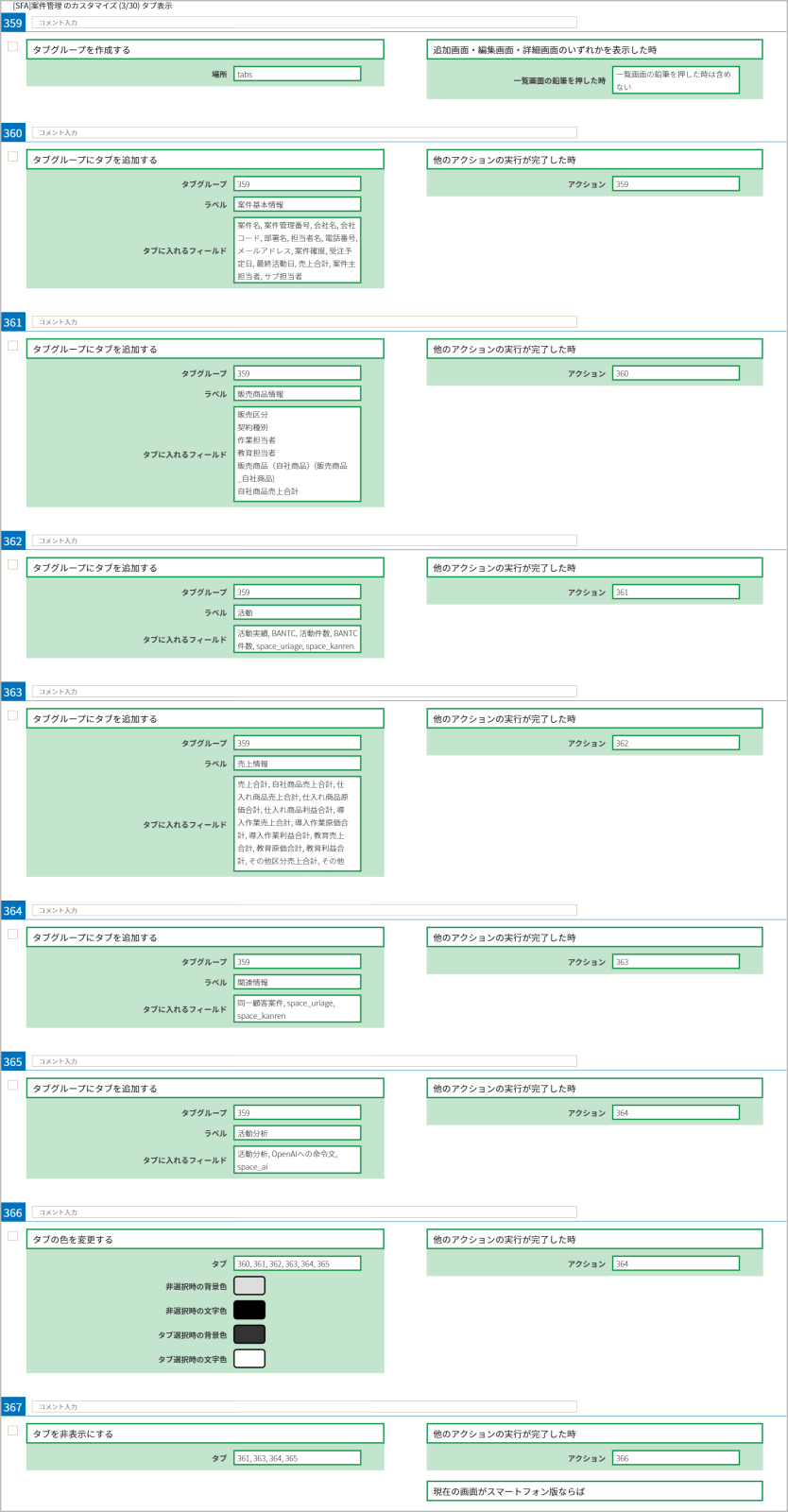
「現在の一覧が指定の一覧ならば」(追加条件)
次は「現在の一覧が指定の一覧ならば」です。
条件名がめちゃわかりやすい日本語になっているので、これも条件名を書いたら説明いらないですね。もうその名のとおりなのですが、開かれている一覧によって「やること」を分けたい場合に使用します。
例えばこんな使い方でしょうか。
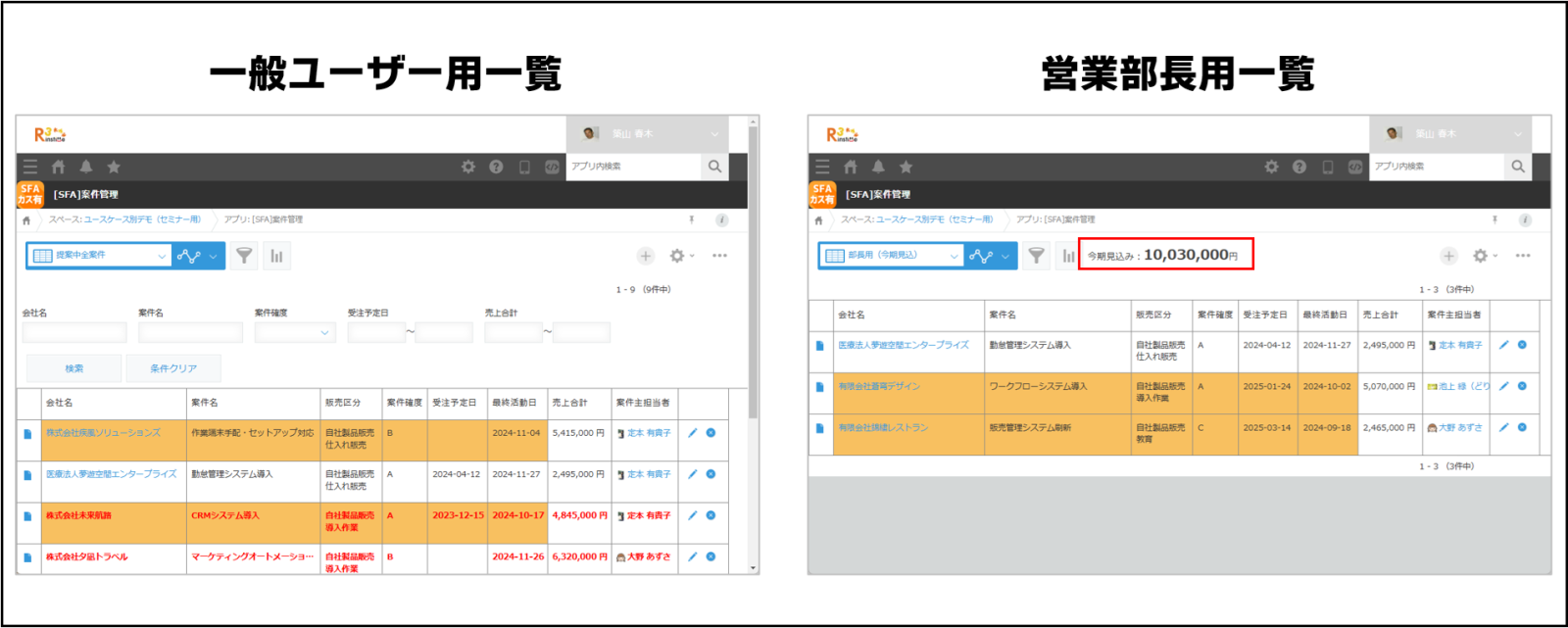
この例でいうと営業部長の方がよくみる「一覧」にだけ受注状況の集計を表示しています。
「ユーザー別に初期表示一覧を設定」などと組み合わせて使用すると、kintone を使っている人の担当する業務によってお知らせしたい内容をわかりやすく伝えることができるかと思います。
「レコード件数が1件以上ならば」(追加条件)
「レコード件数が1件以上ならば」は、事前になんらかのアクション(例:条件を組み立ててレコードを取得する)で取得したレコードの件数によって後続の処理を分ける際に使用します。
例えば、「複合キーで重複チェックをレコード保存時に実行」とか「関連レコードがすでにあるのであれば登録を禁止する」などの用途で使うことができます。
ちなみに、Job Runner(定期実行/kintone アプリの Webhook)では一見この条件がないように見えますが、「 レコード件数が0件ならば」を選択した後に条件の反転ボタンを押すと出てきます。
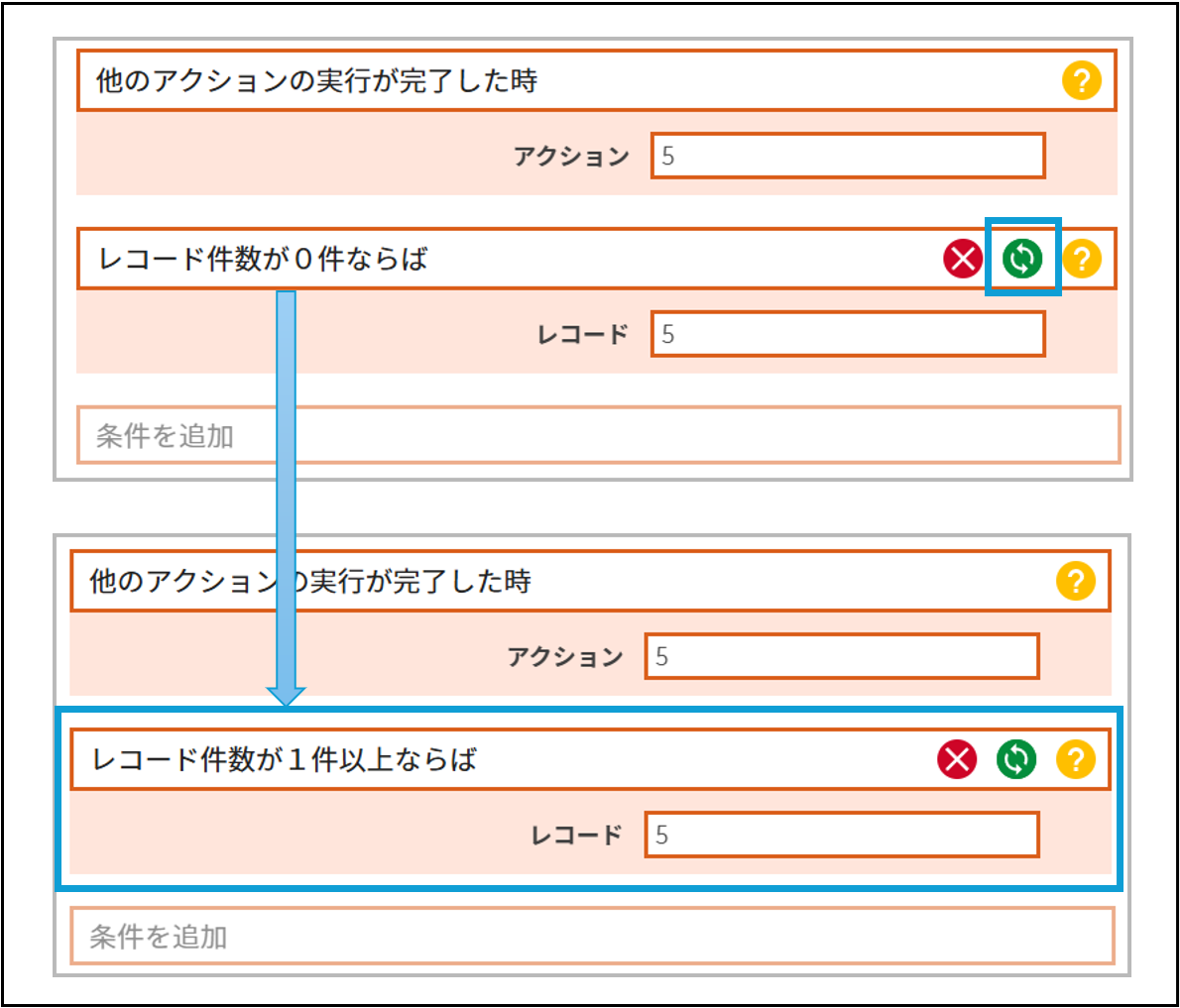
「ルックアップで取得が失敗した時」(条件)
「条件」のオススメを紹介するといいながら「追加条件」のオススメばかり挙げてしまったので、最後に1つだけ「条件」のオススメです。
「ルックアップで取得が失敗した時」は使用シーンが分かりづらいかもしれないので動画でご紹介します。
この例ではルックアップで顧客名を取得する際、マスタである「顧客管理」アプリにそのデータが存在しない、というシーンを想定しています。「ルックアップで取得が失敗した時」を条件として、ダイアログで入力した内容に基づいて、「顧客管理」マスタ登録を行っています。
これ、メチャ便利です!
双子の兄弟である「ルックアップで取得が成功した時」と「フィールドを有効化する」を組み合わせて、ルックアップのコピー先フィールドを編集可能にするのも良いと思います。
おわりに
いかがでしたか?皆さん「やること」を眺めることは結構やってくださっているかと思いますが、一度「条件」「追加条件」も眺めていただくと新たな発見があるかもしれません。
ちなみにこのブログ、一度全く違う内容で3,000字ぐらい書いたのですが、アドベントカレンダー初日の内容としてはあまりおもしろくないかな?と思ってお蔵入りにしました。そちらはまた別の機会でご紹介できればと思います。
では、明日以降もカスタマイン アドベントカレンダーを楽しんでいただければと思います。
投稿者プロフィール
- gusuku シリーズのエンドユーザー様への提案・パートナー様への支援をメインに活動しています
最新の投稿
 gusuku2025年3月28日アイドルオタクのためのシステム開発 vol.3
gusuku2025年3月28日アイドルオタクのためのシステム開発 vol.3 kintone2025年2月28日アイドルオタクのためのシステム開発 vol.2
kintone2025年2月28日アイドルオタクのためのシステム開発 vol.2 kintone2025年1月31日アイドルオタクのためのシステム開発 vol.1
kintone2025年1月31日アイドルオタクのためのシステム開発 vol.1 gusuku2024年12月26日懺悔と言い訳と有言実行
gusuku2024年12月26日懺悔と言い訳と有言実行






